

|
Office Visio 是Office軟件系列中的負責繪制流程圖和示意圖的軟件,是一款便于IT和商務(wù)人員就復(fù)雜信息、系統(tǒng)和流程進行可視化處理、分析和交流的軟件。使用 Office Visio 圖表,可以促進對系統(tǒng)和流程的了解。 一些朋友們的工作中可能都會使用到Microsoft Office Visio軟件,那么你們曉得Microsoft Office Visio是怎么繪畫餅狀示意圖的嗎?下文這篇教程就講述了Microsoft Office Visio繪畫餅狀示意圖的具體操作步驟介紹。 我們需要先打開Microsoft Office Visio軟件,新建一個“基本框圖”的工程文件,如圖所示。 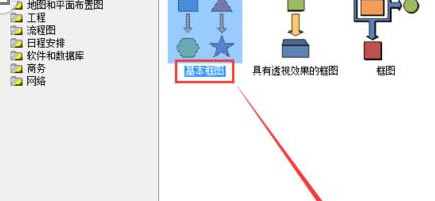 然后我們將左側(cè)“基本形狀”中的圓形拖入到右側(cè)的編輯欄中進行編輯,如圖所示。 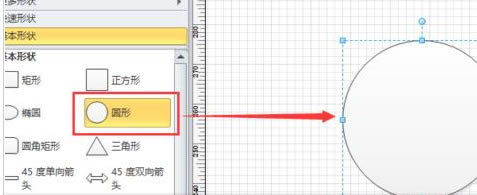 接著我們用鼠標右鍵單擊圓形,選擇“格式”-“線條”選項,在彈出對話框中編輯圓形的邊緣線條,如圖所示。 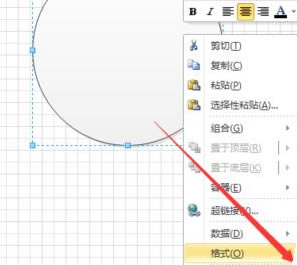  再用鼠標右鍵單擊圓形,選擇“格式”-“填充”選項,在彈出對話框中編輯圓形的填充屬性,如圖所示。 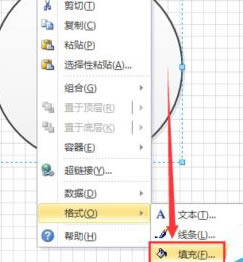 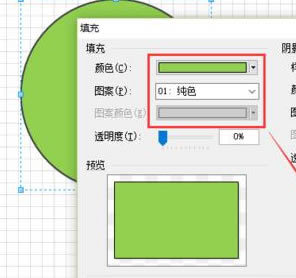 這時編輯完成后,選擇菜單欄“折線圖”選項,按照圖中所示繪制出相應(yīng)的折線段。 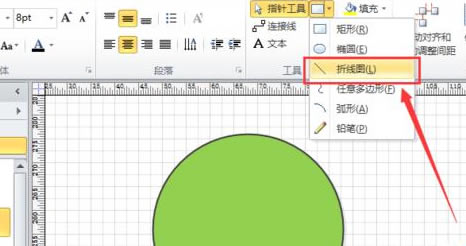 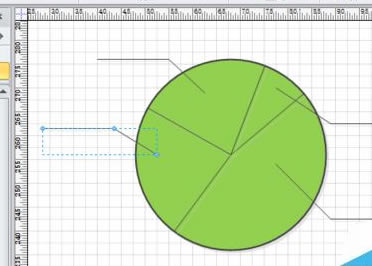 我們接著選擇菜單欄“插入”-“文本框”-“橫排文本框”選項,在四個對應(yīng)的示意引出線上標注出對應(yīng)含義,如圖所示。  最戶我們即可看到如圖所示的餅狀示意圖了。 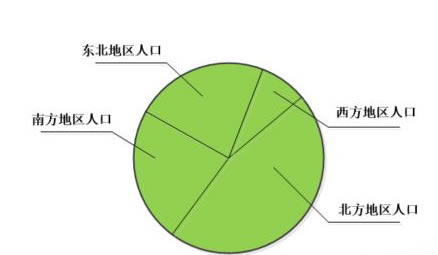 Visio幫助您創(chuàng)建具有專業(yè)外觀的圖表,以便理解、記錄和分析信息、數(shù)據(jù)、系統(tǒng)和過程。 |
溫馨提示:喜歡本站的話,請收藏一下本站!